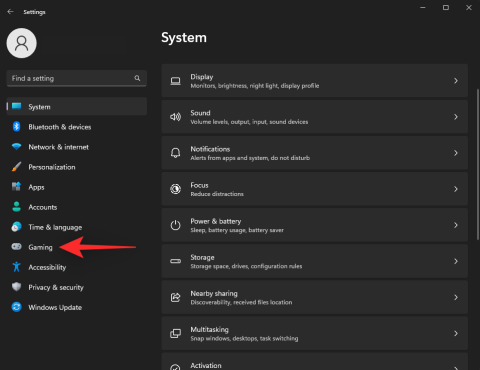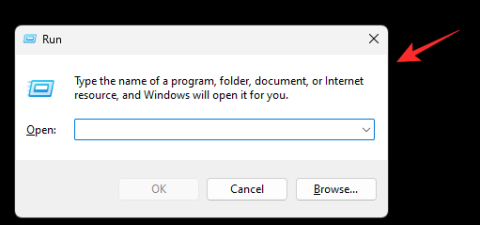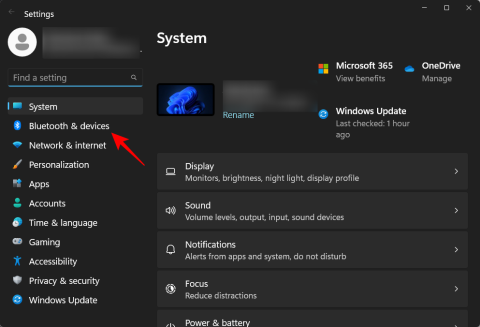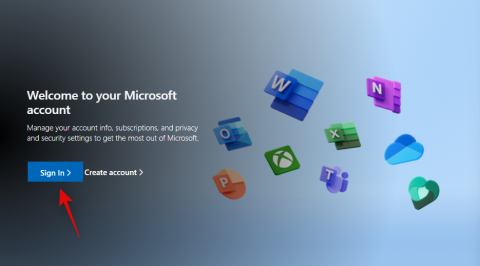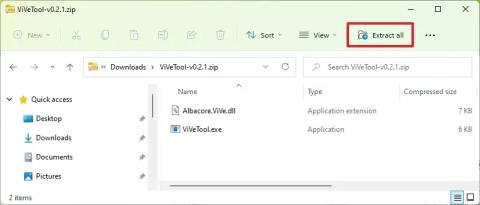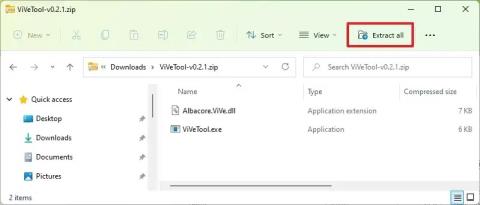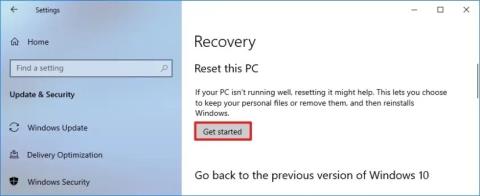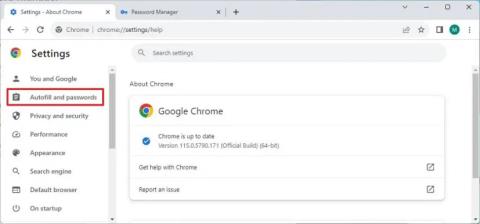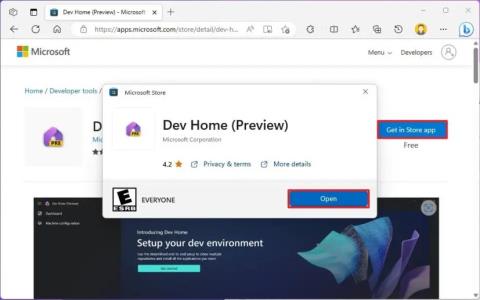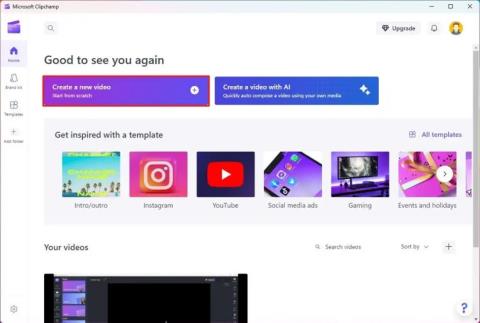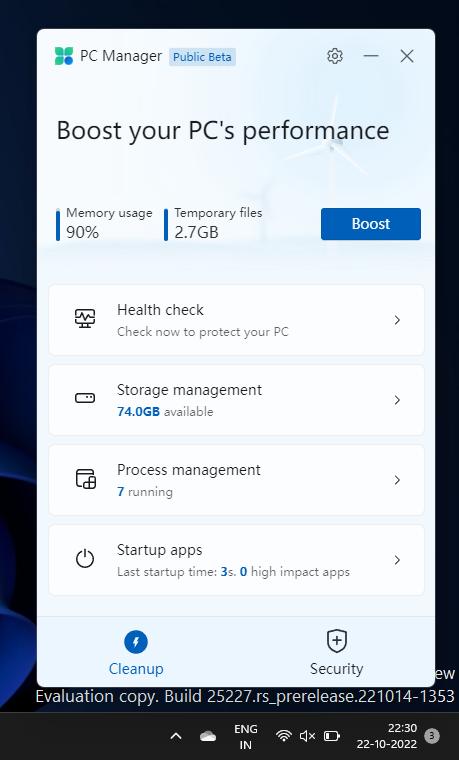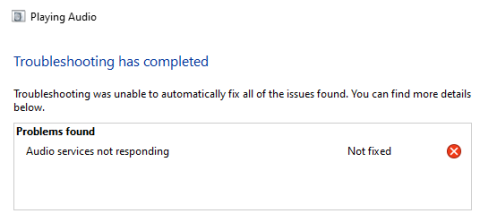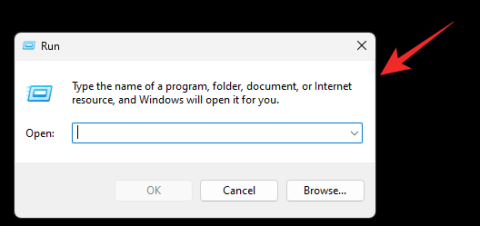So aktivieren Sie neue Einstellungen für die Erstellung von ReFS-Entwicklungslaufwerken unter Windows 11

Um die Erstellung eines neuen ReFS Dev Drive unter Windows 11 zu ermöglichen, öffnen Sie ViveTool und führen Sie den Befehl vivetool /enable /id:42866187 aus.